如何清除保存系统之家WinXP系统ie浏览器的密码?ie浏览器清除保存的密码的方法是什么,很多系统之家WinXP系统用户都知道浏览器都会提示你们保存密码,方便下次浏览就不用输入密码了,但是这样也会有安全隐患,那么就需要清除保存的密码,如何清除呢?我们一起跟随小编看看以下的内容就懂了。
ie浏览器清除保存的密码方法:
1.打开浏览器,点击左上角的“工具”按钮,选择“internet选项”
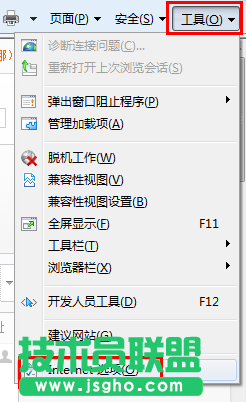
ie浏览器清除保存的密码方法图1
2.切换到“内容”选项卡,点击“自动完成”下的“设置”按钮
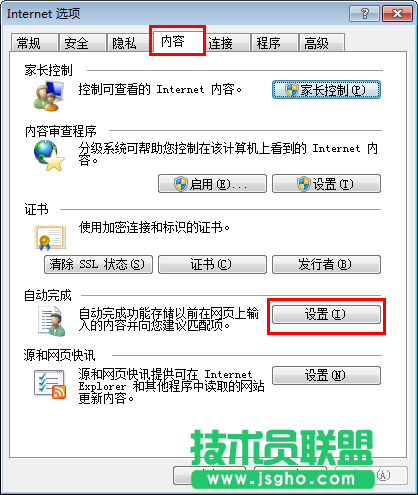
ie浏览器清除保存的密码方法图2
3.点击“删除自动完成历史记录”
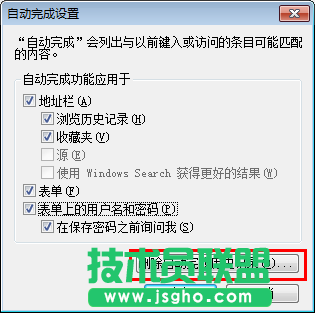
ie浏览器清除保存的密码方法图3
4.弹出如下界面,勾选“表单数据”和“密码”两个选项,点击“删除”按钮
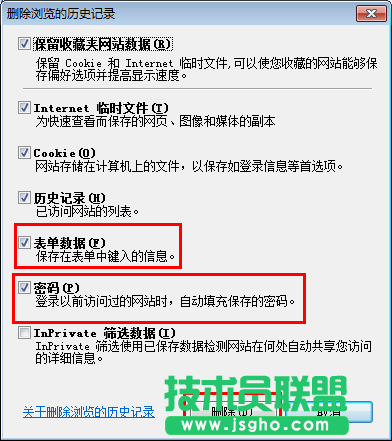
ie浏览器清除保存的密码方法图4
5.回到上个界面,取消“表单上的用户名和密码”这一选项的勾选,点击“确定”按钮保存退出#f#
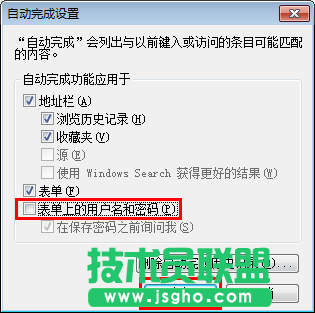
ie浏览器清除保存的密码方法图5
综上所述,这就是ie浏览器清除保存的密码方法,浏览器上保存自己的密码是非常不安全的,因为我们很多密码都是相同的,一旦中病毒,密码泄露那么问题就非常大了,你们损失不仅仅是游戏账号或者QQ账号,有可能你们的支付宝或者银行。